2022 年通过 Android 手机控制 PC 的 10 款最佳应用
已发表: 2019-10-12您是否曾经觉得您需要在离家时访问您的家用计算机? 或者您忘记在家里的个人笔记本电脑上复制周末所做的演示文稿? 在许多类似的情况下,您会想要访问您无法访问的 PC。 过去似乎不可能,但随着 Android 的创新,您的手机不仅可以帮助您访问移动设备上的计算机屏幕,还可以在它们之间复制文件。 使用为专业用途而开发的这项技术,游戏玩家可以根据自己的需要对其进行修改,并可以通过智能手机上虚拟创建的操纵杆来控制计算机上正在玩的游戏。
另请阅读:远程访问 Android 设备的最佳应用程序
从电话控制 PC 的最佳应用程序:

TeamViewer 远程控制

奇异果

Chrome 远程桌面

电脑遥控器

统一远程

VNC 查看器

飞溅个人

华硕远程连接

DroidMote

微软远程桌面
注意:此列表是经过验证的应用程序的汇编,可帮助您从 Android 手机控制您的 PC。 您可以从列表中选择任何人,但我强烈建议使用在远程行业中出现的 Team Viewer。
1. TeamViewer 远程控制

用于共享任何两台设备的最著名的应用程序必须是 TeamViewer。 它被多个平台的数百万用户使用,包括 Windows、Android、Chrome OS、Mac、iOS、Linux 和 Blackberry。 它也是最可靠和最轻松的应用程序之一,可用于通过手机控制 PC。
特点包括:
- 支持100%控制远程设备,包括屏幕共享。
- 为商务专业人士的会议提供聊天和 VOIP 功能。
- 任何两个设备都可以建立连接,即使它们不在同一个网络上。
- 便于将文件从一台设备复制到另一台设备。
- 允许用户重新启动或关闭远程计算机。
TeamViewer 应用程序可有效用于通过手机控制计算机,可从此处下载。
可从此处下载适用于 PC 的 TeamViewer。
2.奇异果

Kiwimote 是一个安卓应用程序,它允许用户通过安卓智能手机使用计算机安装的应用程序,但不允许用户查看计算机屏幕。 要使用此应用程序,请在您的移动设备上安装 Kiwinote,并使用 Java 插件在您的 PC 上安装其镜像应用程序。
特点包括:
- VLC Media Player、Windows Photo Viewer、Adobe PDF Reader KM Player 等桌面应用程序的内置界面。
- 它的主要目的是通过安卓应用程序控制PC,但包含大量广告来支持它的存在。
- 键盘、鼠标和游戏手柄在控制计算机时提供出色的响应。
- PC 和移动设备必须连接到同一个 Wi-Fi 网络。
- 两种设备之间的连接是通过扫描二维码或输入 PIN 建立的。Kiwinote 是免费使用的应用程序,可用于通过手机控制计算机,可从此处获得。
3.Chrome远程桌面
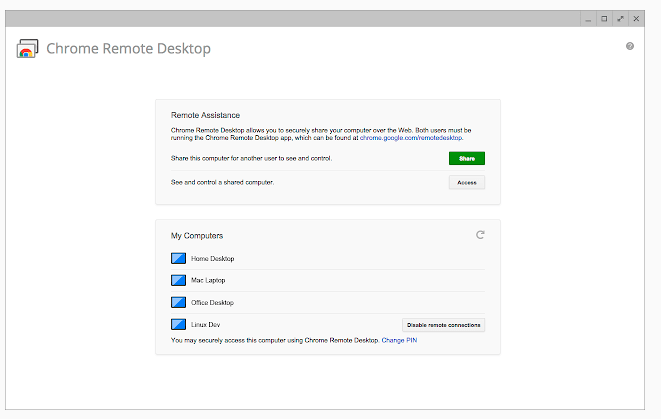
Chrome 远程桌面是谷歌免费使用的应用程序,因此可以被认为是谷歌应用商店海洋中最安全、最值得信赖的应用程序。 从 Android 手机控制您的 PC 需要一次性密码,它还使用 Chrome 的 SSL 加密会话。
特点包括:
- 需要登录 Google 帐户才能使用该应用程序。
- 简单易用的应用程序可从 Android 手机控制 PC。
- 为用户提供计算机的实时屏幕共享视图以及从任何地方对其进行控制的能力。
- 允许用户使用手机的触摸屏来控制任何 PC,无论其操作系统如何。Chrome 远程桌面是免费使用的应用程序,可帮助通过 Android 应用程序控制 PC,可在此处下载。
4. Monect 的 PC 遥控器


PC Remote 是一款 android 应用程序,其唯一目的是通过任何智能手机上的 android 应用程序连接和控制您的 PC。最重要的功能之一,也许是开发它的原因,是允许游戏玩家调节他们的游戏机游戏。 它有 25 个内置的默认控制台游戏,可以通过在桌面屏幕上启动它们并通过手机控制它们来玩。
特点包括:
- 您的计算机和手机之间的连接是通过 Wi-Fi 或蓝牙建立的。
- 用户可以实时查看计算机屏幕,甚至可以控制大部分功能。
- 该应用程序提供了一个内置的键盘和鼠标,让用户有机会在小屏幕上使用他们的 PC。
- PC Remote 还使用户能够控制 PowerPoint 和 Excel 等程序。
- 它允许用户从 Android 手机控制您的 PC,查看所有驱动器、文件夹和文件,并从您的 Android 智能手机打开其中的任何一个。
PC Remote 可免费使用具有应用内购买功能的应用。 点击这里下载。
5.统一遥控器

为在设备之间执行远程而开发的最古老的应用程序之一是统一远程。 Unified Remote 将手机转换为通用远程应用程序,从而允许用户在您的手机上查看计算机屏幕。
特点包括:
- 允许用户通过蓝牙或 Wi-Fi 从 Android 手机控制 PC
- 功能包括支持 90 多个程序,其中包括音乐和视频播放器、实时流媒体、演示文稿、浏览器等。
- 用户可以同时控制 PC 并使用其 Android 设备中的其他应用程序。
- 它还可以控制 Raspberry Pi 和 Arduino Yun 等设备。
- 支持 Windows、Mac 和 Linux 操作系统
您可以从这里下载免费版本的 Unified Remote 以通过 WIFI 从手机控制 PC。
6. VNC查看器
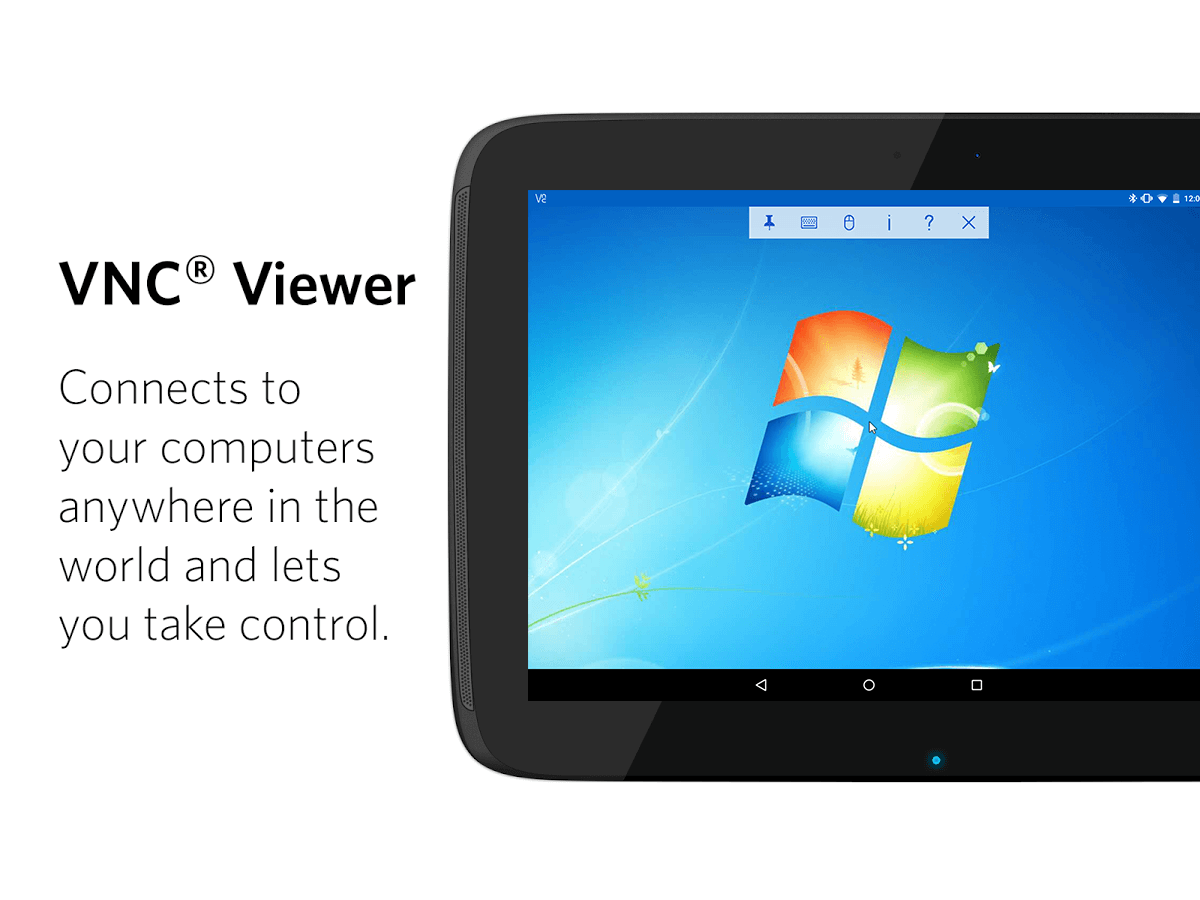
一款专业的远程桌面工具,可让您通过蓝牙从 Android 手机控制您的 PC,这是迄今为止最常用的 Android 应用程序之一。 它用于 IT 专业人员通过手机进行异地访问。 这个强大工具的唯一限制是它要求其多合一功能的高价。
特点包括:
- 支持 Windows、Linux、Mac 和树莓派。
- 支持蓝牙键盘和无线鼠标,方便控制,
- 为家庭用户提供基于云的订阅。
可以从此处下载用于通过手机控制计算机的 VNC Viewer 应用程序。
可从此处下载 PC 版 VNC Viewer 服务器。
7. Splashtop Personal – 远程桌面

Splashtop Personal 是一款付费的远程桌面应用程序,允许用户通过手机控制 PC 并提供更高级别的用户体验。它通常被支持团队专业地用于协助他们的客户,因为它拥有强大的加密和多级密码.
特点包括:
- 便于通过遥控器流式传输高清视频和音频。
- 可以连接各种设备,如 Windows phone 和 Amazon Kindle。
- 包括以令人难以置信的速度进行文件传输和远程打印文件。
- 仅支持 Windows 和 Mac 用户。 目前不支持 Linux 系统。
注意:虽然它提供有限的免费版本,但我建议使用付费版本以获得流畅的体验。
您可以从此处下载 Splashtop 以使用手机控制计算机。
8.华硕远程链接

Remote Link 是一款免费的 Android 应用程序,仅充当您 PC 的遥控器。 您必须先安装 PC 版本才能让您的 Android 设备建立连接。
特点包括:
- 它允许用户访问媒体文件并为您播放。
- 包括先进的操纵杆模式,让用户可以使用您的手机获得更好的游戏体验。
- 支持 Windows 10 操作系统并通过 Wi-Fi 和蓝牙连接。
- 它还可以用作触摸板遥控器、键盘遥控器、演示遥控器、媒体遥控器等。
注意:如果您有华硕 ZenWatch,然后将您的 PC 与您的手机连接,并将您的手机与您的智能手表连接,您甚至可以通过在手表上使用简单的手势来控制您的演示文稿。 ASUS Remote Link 应用程序可用于通过手机控制 PC。
9. DroidMote 客户端

Droidmote 可通过专为游戏玩家设计的应用内购买应用免费安装。
特点包括:
- 支持多种操作系统,如 Android、Linux、Windows 甚至 Chrome OS。
- 它还有助于在没有触摸屏的智能电视上使用所有多点触控游戏和应用程序。
- Droidmote 允许用户通过支持麦克风使用语音听写。
- 便于从一台设备复制和粘贴到另一台设备。
Droidmote 应用程序可以通过 WIFI 从手机控制 PC,并在此处提供。
PC 版 Droidmote 服务器可以从这里下载。
10.微软远程桌面

Microsoft 远程桌面是随时随地提高工作效率的最佳工具。 它确实是软件世界中最好的从手机控制PC的最佳软件之一。
- 包括所有基本功能,如屏幕和剪贴板共享。
- 允许用户控制打印机和扫描仪等远程资源,前提是它们位于同一网络上。
- 易于配置,因为 Microsoft 默认在 Windows 10 PC 上包含远程桌面助手。
- 它缺少一些明显重要的功能,例如文件传输、聊天选项。
可以从这里下载可以通过手机控制您的 PC 的 Microsoft 远程桌面应用程序。
要配置 PC 进行连接,请在此处下载并安装程序。
最后…
使用手机连接和控制 PC 已成为一项简单的任务,Play Store 上有许多应用程序可用。 但是,这一切都取决于真正重要的连接目的,并且是决定哪个应用程序适合您的真正因素。 如果您只是想查看您的桌面屏幕,那么您可以使用 Microsoft 的远程桌面应用程序,但对于游戏,您可以尝试 Droidmote。 虽然 Chrome 远程桌面应用程序是免费且非常易于使用的,但 Team Viewer(虽然是付费的)提供了最大的功能。 为了选择最好的应用程序,您可能需要安装其中的一些,并在获得最适合您的应用程序之前,一个一个地试用几天。 请让我知道您对这些应用程序的体验,并在下面的评论部分中提及我错过的任何重要应用程序。
接下来你可以阅读:
最佳 Google Play 商店替代品
如何远程锁定您的 Windows 10 PC
